Kontakte übertragen auf das Festnetztelefon
Kontakte übertragen: Vom Smartphone auf das Festnetztelefon
Wer kennt es nicht. Auf dem Smartphone werden neue Kontakte schnell unterwegs gespeichert. Zuhause ist es mühsam diese per Hand in den Telefonspeicher des Festnetztelefons einzugeben. Besonders wenn man mehrere Nummern pro Kontakt hat. Wir zeigen Euch wie man schnell und einfach die Handy Kontakte ins Festznetztelefon überträgt.
Mit der ContactsPush App von Gigaset in Verbindung mit einem internetfähigen Gigaset-Telefon, zum Beispiel den Telefonen der Gigaset GO-Serie oder den Desktop-Geräten Gigaset DX800A all in one und Gigaset DL500A, gelingt die Übertragung neuer Kontakte auf das Festnetztelefon ganz einfach.
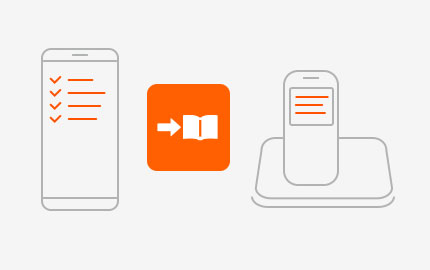
Kontakte übertragen
Laden Sie sich die neue ContactsPush App einfach kostenlos im Google Play StoreTM oder im App Store© herunter und verbinden Sie Ihr Smartphone mit dem heimischen Netzwerk.
Dann geht’s ganz einfach: Die App zeigt Ihnen die im lokalen Netzwerk adressierbaren Telefonsysteme1) sowie die Mobilteile des von Ihnen ausgewählten Festnetztelefons an. Nun können Sie einzelne Kontakte oder Ihr Telefonbuch auf bis zu 6 Mobilteile übertragen.
Neu: Bessere Vermeidung von doppelten Kontakten sowie die Option nur eine Nummer pro Nummerntyp (Büro, Privat, Mobil) zu übernehmen.
Vorteile der Gigaset ContactsPush App:
- Kontakte vom Smartphone ganz einfach übertragen
- Entwickelt für Ihr Gigaset IP-Telefon
- Vermeidung von doppelten Kontakten
- Individuelle Auswahl der Kontakte und Nummern
So einfach geht’s: In 5 Schritten Ihre Kontakte übertragen
Hier geht`s zur Videoanleitung: https://www.gigaset.com/de_de/cms/lp/contactspush.html
Verbinden Sie Ihr Smartphone mit dem Netzwerk zu Hause, in dem sich auch Ihr Gigaset Festnetztelefon befindet. Öffnen Sie die ContactsPush App auf Ihrem Smartphone und wählen Sie „Telefone suchen“ aus. In der Liste erscheint nun Ihr Telefonsystem.
2. Mobilteile auswählen
Wählen Sie die Mobilteile aus, auf die Sie Ihre Kontakte übertragen wollen und bestätigen Sie Ihre Auswahl.
3. Kontakte suchen, filtern und auswählen
Markieren Sie die gewünschten Kontakte aus Ihrem Adressbuch. Sie können entweder alle oder nur bestimmte Kontakte übertragen. Außerdem können Sie die Kontaktliste mit einem Klick auf den Filter-Button durchsuchen.
4. Einstellungen zur Übertragen auswählen
Bevor Sie Ihre Kontakte übertragen, wählen Sie aus, ob alle Nummern eines Kontakts oder jeweils nur eine Telefonnummer pro Nummerntyp (Privat, Büro, Mobil) übertragen werden soll. Zudem können Sie entscheiden, ob Sie die Telefonbücher auf ihrem Festnetztelefon vor der Übertragung löschen wollen. So werden zum Beispiel alte Kontakte einfach ersetzt.
5. Kontakte importieren
Klicken Sie nun auf „Kontakte senden“ und Ihr Adressbuch wird übertragen.
Wenn Ihr wissen möchtet, wie Ihr ein neues Mobilteil an Eurer Basis anmeldet, dann schaut doch mal hier vor.
Quelle: Gigaset Communications (Foto und Text)



